怎么让Win10系统屏幕字体变得更清晰?
来源:pe吧 作者:Bill 发布于:2018-01-30 09:31:35 浏览:2234
一直都在用Win7的用户,不会觉得屏幕字体不清晰,但是有的用户升级到Win10系统后,觉得屏幕字体没有以前Win7的清晰,显得有点模糊,其实我们可以通过设置cleartype字体设置来解决这一个问题。
方法/步骤:
1、打开“设置 → 个性化 → 字体”设置界面,在窗口的底部的“相关设置”下可以看到“调整ClearType文本”链接;
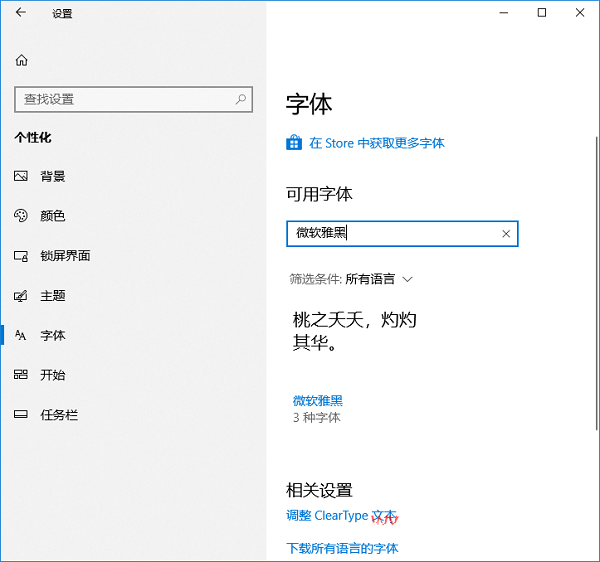
2、点击链接打开“ClearType文本调谐器”,勾选“启用ClearType(C)”,点击“下一步”,这时会检测你的屏幕分辨率设置是否为当前显示器的最佳分辨率,如果不是则调整为最佳原始分辨率;
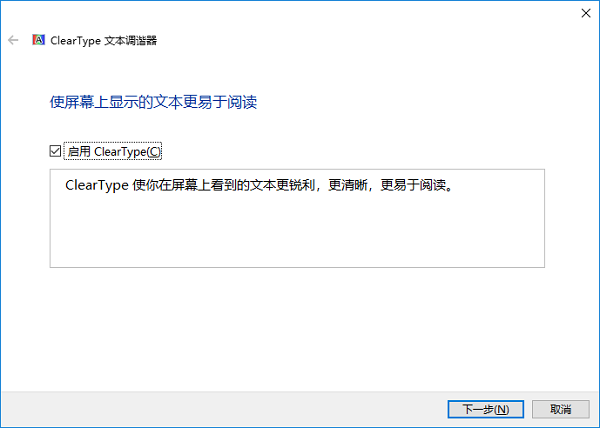
3、这一步会让你选择看起来最清晰的文本示例,然后点击下一步。因为肉眼观察有错觉和误差,所以为了保证选择的准确度,“ClearType文本调谐器”会连续展示5屏文本示例,你需要一直点击“下一步”,并做出5次选择。
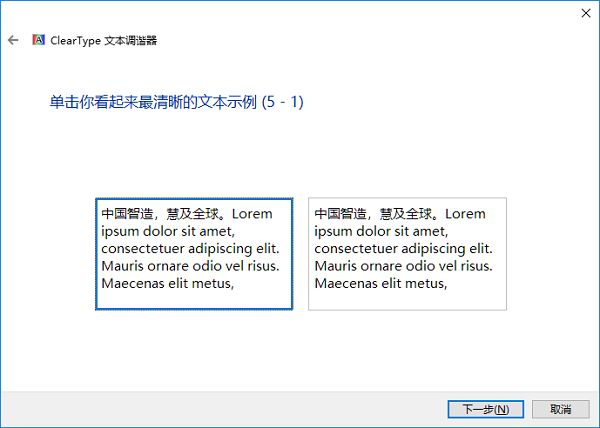
4、最后会提示“你已完成对监视器中文本的调谐”,点击“完成(F)”这样就开启了ClearType;
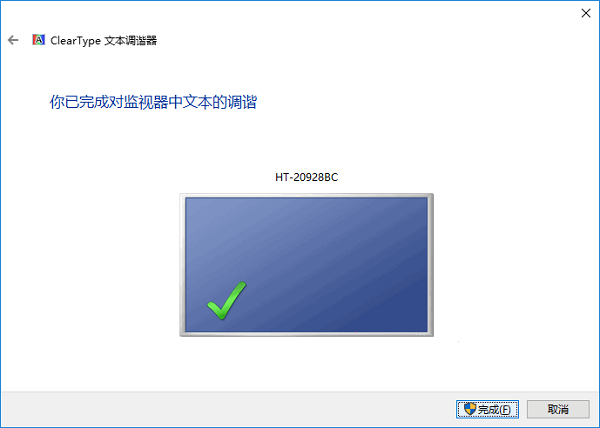
5、以后如果想要关闭ClearType的话,只需打开“ClearType文本调谐器”,取消勾选“启用ClearType”即可。
以上就是让Win10屏幕字体变得更清晰的方法。更多Windows资讯,请继续关注pe吧。



